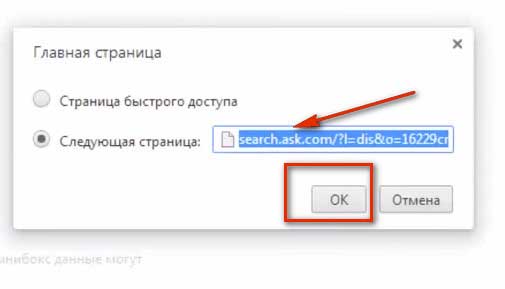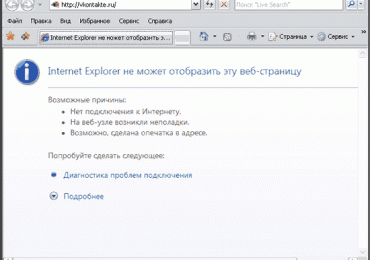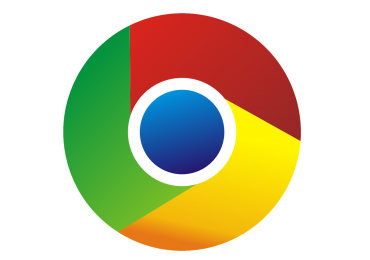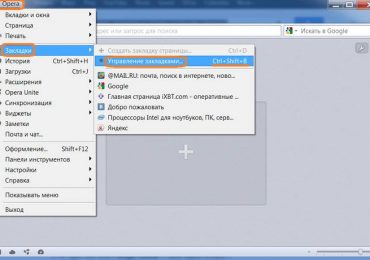Как можно полностью удалить Ask.com из браузеров
 Аsk.com — поисковик. Позиционирует себя как сервис «ответы на вопросы». Был основан в 1996 году. Ничего не имеет общего с вирусными, мнимыми системами Qvo6, Webalta и им подобными. Тем не менее, иногда тулбар Ask.com прописывается в браузер, когда осуществляется инсталляция приложений. Происходит это в большинстве случаев по невнимательности пользователя: в установщике не отключаются дополнительные программы.
Аsk.com — поисковик. Позиционирует себя как сервис «ответы на вопросы». Был основан в 1996 году. Ничего не имеет общего с вирусными, мнимыми системами Qvo6, Webalta и им подобными. Тем не менее, иногда тулбар Ask.com прописывается в браузер, когда осуществляется инсталляция приложений. Происходит это в большинстве случаев по невнимательности пользователя: в установщике не отключаются дополнительные программы.
На практике, применительно к Рунету, ask.com менее полезен, чем тот же Google или Yandex, поскольку ориентирован преимущественно на англоязычную аудиторию. Кроме того, некоторых обывателей искренне расстраивает присутствие тулбара сервиса в браузерах — частично видоизменяется интерфейс, неудобно искать информацию.
Соответственно, к ним приходит желание удалить ask.com и восстановить первоначальные настройки интернет-обозревателей. Задача вообщем-то несложная, но всё таки требует некоторых навыков и знаний.
Если у вас «красуется» ask.com в Firefox либо в другом браузере, выполните данную инструкцию. Она поможет вам от него избавиться — быстро и эффективно.
Удаление тулбара штатными средствами ОС
1. В меню Windows (иконка «Пуск») кликните «Панель управления».
2. В разделе «Программы» нажмите ссылку «Удаление программы».
3. Кликните иконку ask.com списке программ левой кнопкой.
4. В верхнем меню активируйте «Удалить».
5. Следуйте указаниям деинсталлятора.
Восстановление настроек спецутилитой от Avast
1. Зайдите на страничку оф.сайта Avast — avast.ru/store.
2. В блоке «Avast Очистка браузера» нажмите кнопку «Скачать».
3. После окончания загрузки, запустите утилиту двойным кликом.
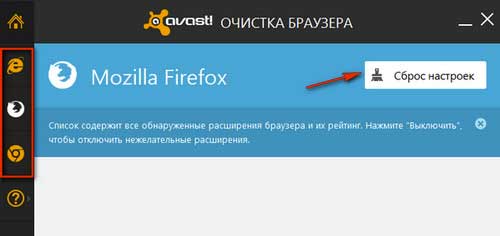
4. В вертикальном графическом меню программы поочерёдно нажмите иконку каждого браузера и запустите функцию «Сброс настроек» (кликом по кнопке).
Примечание. Полностью удалить поисковик Ask из браузеров можно и вручную. Но в таком случае, вам понадобится больше времени и сил. Плюс — необходимый запас навыков. Для новичков утилита Avast— оптимальный вариант.
Настройка в браузерах домашней страницы
Тулбара больше нет на ПК. Осталось дело за малым: необходимо удалить ссылку на Ask в опции «Домашняя страница» во всех браузерах.
InternetExplorer
1. Кликните «Настройки» (иконка «шестерёнка» — вверху, справа).
2. В меню выберите «Настроить надстройки».
3. Активируйте кликом мышки «Службы поиска».
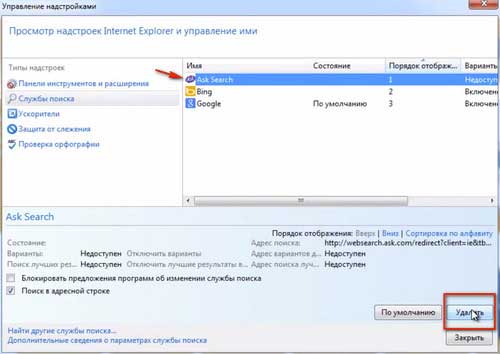
4. В соседней панели кликните левой кнопкой по иконке «Ask».
5. В контекстном подменю нажмите «Удалить».
GoogleChrome
1. В меню браузера откройте «Настройки».
2. В блоке настроек «Поиск» нажмите кнопку «Управление поисковыми системами».
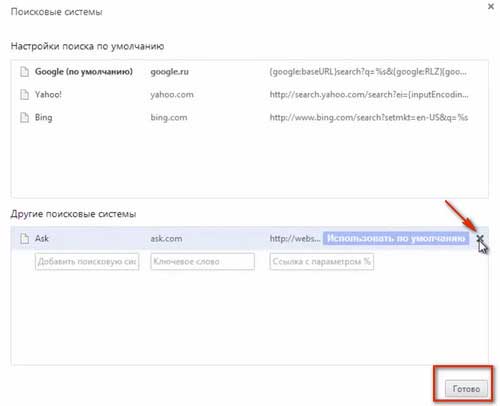
3. В новом окне отыщите ссылку на Ask и кликните «Удалить» (в нижнем поле — иконка «крестик»).
4. После изменения настроек нажмите «Готово».
5. На странице «Настройки», в разделе «Внешний вид», кликните ссылку «Изменить» (опция «Страницы быстрого доступа»).
6. В панели «Главная страница» включите радиокнопку «Следующая страница».
7. Удалите ссылку Ask в строке, расположенной рядом с радиокнопкой. А затем впишите ссылку на необходимый вам поисковик (google.com или yandex.ru).
8. Нажмите «OK».
Firefox
1. В верхней части интерфейса, в поле со значком «линза», нажмите иконку «стрелочка вниз».
2. В ниспадающем меню кликните «Управление поисковыми системами».
3. В списке поисковиков кликом мышки выделите «Ask».

4. Нажмите «Удалить», потом — «OK».
5. Откройте раздел «Инструменты» (главное меню FF), выберите «Настройки».
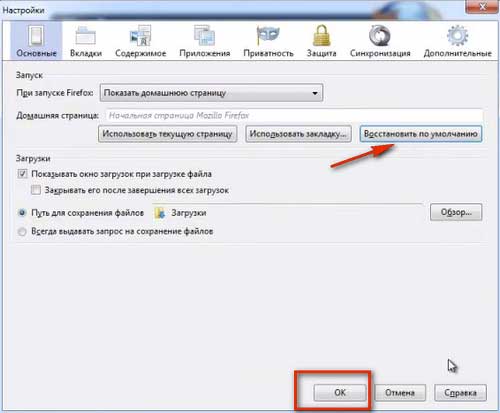
6. На вкладке «Основные»:
- нажмите «Восстановить по умолчанию»;
- в строке «Домашняя страница», впишите адрес необходимого поисковика (например Google);
- нажмите«OK».
Opera
1. В разделе «Инструменты» (базовое меню) перейдите в «Общие настройки».
2. В строке «Домашняя:» впишите нужный поисковик.
3. В этом же окне перейдите на вкладку «Поиск».
4. В списке «Служба поиска» выделите курсором иконку Ask. Нажмите последовательно кнопки «Удалить» и «OK».
Вот и всё, что вам понадобится сделать для удаления этого поисковика. Комфортного вам интернет-сёрфинга. Успехов!